手把手教你修改QQ 的Q龄显示
摘要:手把手教你修改QQ的"Q龄"显示,让你的Q龄霸气外漏工具/原料QQ方法/步骤第一步:登陆qq之后,点击头像,到编辑资料页面,往下滚动,到右下...
手把手教你修改QQ 的"Q龄"显示,让你的Q龄霸气外漏
工具/原料
方法/步骤
第一步:登陆qq之后,点击头像,到编辑资料页面,往下滚动,到右下角找到蓝色字体“权限设置”并点击会跳出一个界面-“系统设置”
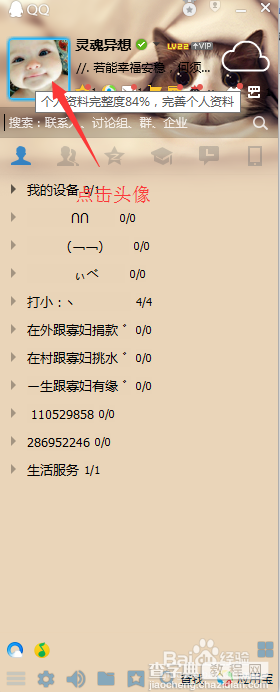
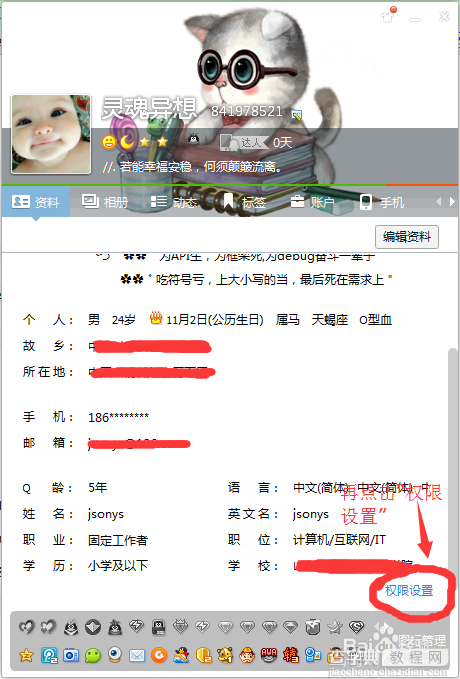
第二步:弹出“系统设置”界面后,找到“个人资料”->“权限设置”按钮,点击进入弹出“权限详细界面”
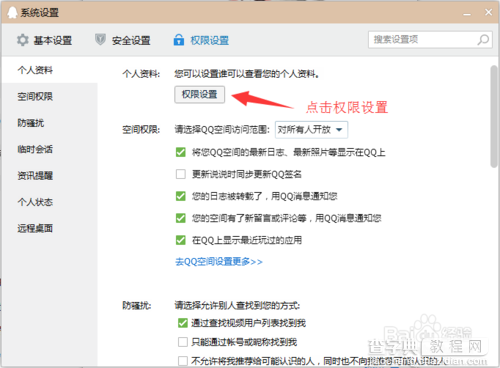
第三步:重点步骤,在“权限详细界面”中选择,必选1“Q龄”一定设置为“仅自己可见”必选2“姓名”一定设置为“仅自己可见”,必选3“英文名字” 设为“全部可见” 别的根据自己的喜好来就可以,改好后关闭就可以
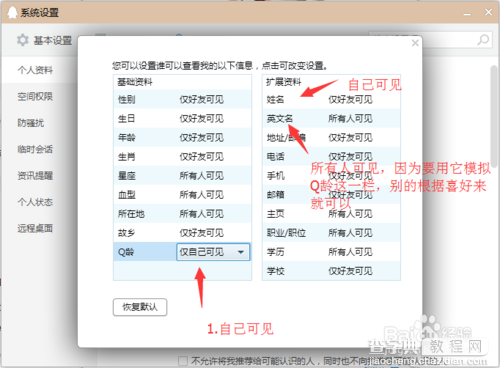
回到资料页面,点击“编辑资料”按钮,进入资料编辑状态,之后修改“英文名字”这一项,为 "jsonys Q 龄:99年"
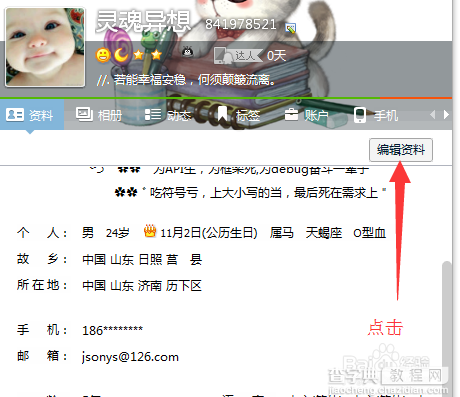
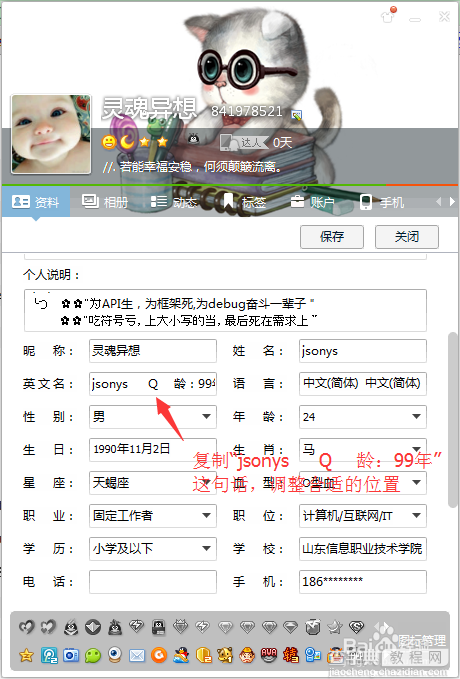
点击保存,然后别人查看你的资料就会显示如图
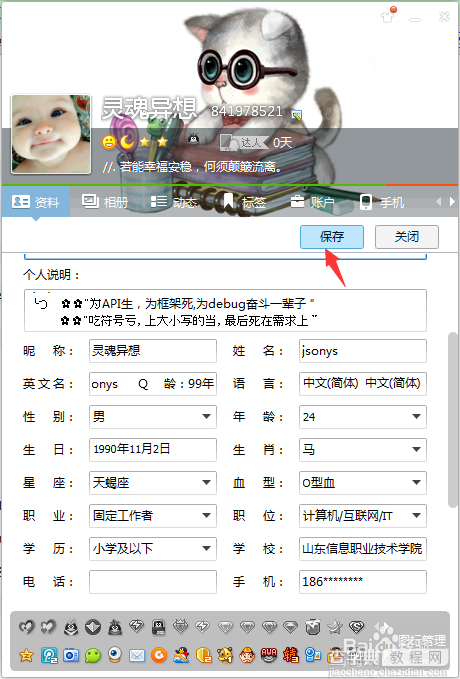
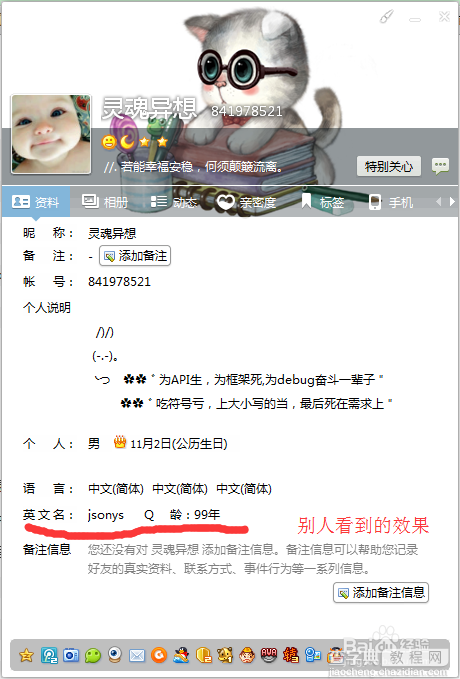
注意事项
jsonys Q 龄:99年 这只是个格式,只要带“Q 龄:”就好,自己微调(空格补缺)直到合适距离
以上就是手把手教你修改QQ 的Q龄显示方法,希望能对大家有所帮助!
【手把手教你修改QQ 的Q龄显示】相关文章:
